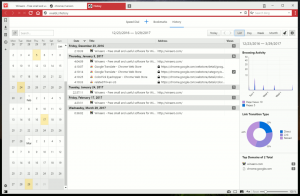Posodobite Mozilla Firefox, da odpravite kritično napako
Mozilla je vsem uporabnikom svojega brskalnika Firefox svetovala, naj posodobijo na najnovejšo različico, da bi odpravili zelo kritično varnostno napako, ki bi lahko napadalcem omogočila, da prevzamejo vaš računalnik.
CISA je tudi svetovala vsem uporabnikom in skrbnikom, naj posodobijo svoje namestitve Firefoxa, češ da naj "pregledajo Mozilla Security Advisory". Standardni uporabniki lahko preprosto posodobijo Firefox po zraku, čeprav je brskalnik morda samodejno uporabil posodobitve, kot je nastavljen.
Preverite številko različice Firefoxa
Preprosto je preveriti, ali je različica Firefoxa, ki ga uporabljate, posodobljena. Če želite videti, na kateri različici ste, preprosto vnesite
Posodobite Firefox in vklopite samodejne posodobitve
Mozilla privzeto omogoča, da se Firefox samodejno posodablja in uporablja popravke, ko brskalnika ne uporabljate. Če se želite pomiriti ali ste to funkcijo izklopili, lahko ročno preverite, ali so na voljo posodobitve.
Za posodobitev Firefoxa preprosto:
- Kliknite iskalno vrstico na vrhu.
- Vnesite »o: nastavitve« in pritisnite enter.
3. V stranski vrstici kliknite Splošno.
4. Pomaknite se navzdol do »Posodobitve Firefoxa« in kliknite Preveri posodobitve
5. Namestite vse razpoložljive posodobitve in znova zaženite brskalnik.
Če želite spremeniti nastavitve posodobitev:
- Sledite zgornjim korakom, da pridete do razdelka »Posodobitve Firefoxa«.
2. Izberite možnost »Samodejno namesti posodobitve«, da omogočite Firefoxu samodejno posodabljanje. V nasprotnem primeru izberite »Preveri posodobitve, vendar pustite, da jih izberete« – s tem boste prenesli posodobitve, vendar boste zahtevali, da jih namestite.